
שווה לנסות!
לקבלת חיפושים מהירים ושאלות, צור שאילתה בסיסית כדי למצוא את הנתונים שאתה זקוק לה ולהוות את התשובות שלך.
יצירת שאילתה בתצוגת עיצוב
תצוגת עיצוב מעניקה לך שליטה טובה יותר בשאילתה שאתה יוצר מאשר אשף השאילתות.
-
פתיחת תצוגת עיצוב שאילתה
-
כדי להתחיל, בחר צור >שאילתה.

-
-
הוספת מקורות נתונים
תחילה, הוסף את הטבלה או השאילתה המכילה את הנתונים שברצונך לראות. (כן, באפשרותך ליצור שאילתות חדשות מתוך שאילתות שנשמרו. לדוגמה, נניח שבנית שאילתה שמוצאת את כל המוצרים מהספקים שלך וממיין אותם מהמספרים הגבוהים ביותר לנמוך ביותר. השתמש בשאילתה זו כמקור נתונים עבור שאילתה חדשה, לדוגמה, מאתרת מכירות של מוצרים מהספקים באזור ספציפי.)
-
בתיבת הדו-שיח הצגת טבלה, בחר את הכרטיסיה שניהם.
-
בחר את מקורות הנתונים הרצויים ולאחר כל מקור, בחר הוסף.
-
סגור את תיבת הדו-שיח.
-
-
הוספת שדות פלט
שדות הפלט הם הנתונים שברצונך להציג או לכלול ב ערכת התוצאות עבור השאילתה.
-
גרור את השדות הרצויים ממקור הנתונים בחלונית העליונה למטה לתא ריק בשורה שדה בחלונית התחתונה.
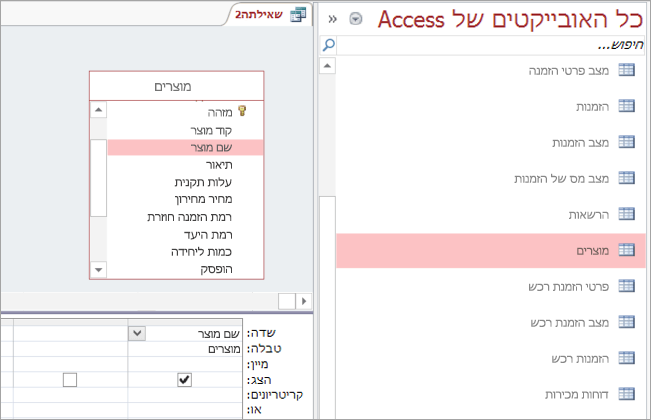
שימוש בביטוי כשדה פלט
כדי לבצע חישובים או כדי להשתמש בפונקציה להפקת פלט שאילתה, כלול ביטוי כשדה פלט. הביטוי יכול להשתמש בנתונים מכל אחד ממקורות הנתונים של השאילתה, בנוסף לפונקציות, כגון עיצוב או InStr, והוא יכול להכיל קבועים ואופרטורים אריתמטיים.
-
בשדה ריק עמודה רשת העיצוב של השאילתה, בחר את השורה שדה.
-
בכרטיסיה עיצוב, בקבוצה הגדרת שאילתה, בחר בונה.
-
הקלד או הדבק את הביטוי שלך. התחל את הביטוי שלך עם השם שברצונך להשתמש בו עבור פלט הביטוי ואחריו נקודתיים. לדוגמה, כדי לתייג את הביטוי "עדכון אחרון", התחל את הביטוי שלך ב: עדכון אחרון:
לחלופין, השתמש בבונה הביטויים כדי לבנות את הביטוי שלך באמצעות רכיבי ביטוי, קטגוריות ביטוייםוערכים של ביטויים.
הערה: ביטויים הם רבי עוצמה וגמישים, עם אפשרויות רבות. לקבלת מידע נוסף, ראה בניית ביטוי.
-
-
ציון קריטריונים (אופציונלי)
השתמש בקריטריונים כדי להגביל (ערכי שדה) את הרשומות שהשאילתה שלך מחזירה. לדוגמה, ייתכן שתרצה לראות רק את המוצרים עם מחיר יחידה של פחות מ- $10.
-
כדי לציין קריטריונים, גרור תחילה את השדות המכילים את הערכים לתוך החלונית התחתונה.
עצה: כברירת מחדל, בעת הוספת שדה, הנתונים שלו חוזרים בתוצאות השאילתה. אם כבר הוספת את השדה הרצוי, אין צורך להוסיף אותו שוב כדי להחיל עליו קריטריונים.
-
אם אינך מעוניין שתוכן השדה יופיע בתוצאות, בשורה הצג עבור השדה, נקה את תיבת הסימון.
-
בשורה קריטריונים עבור השדה, הקלד ביטוי שערכים של השדה חייבים לעמוד בו (אם הרשומה תיכלל בתוצאות). לדוגמה, <10. (לקבלת דוגמאות נוספים, ראה דוגמאות של קריטריוני שאילתה.)
-
ציין קריטריונים חלופיים בשורה או, מתחת לשורה קריטריונים.
אם תציין קריטריונים חלופיים, הרשומות נבחרות אם ערך השדה יפגש עם אחד מהקריטריונים המפורטים. לדוגמה, אם כללת את השדה 'מצב' מהטבלה 'לקוחות', צוין CA כקריטריונים, וכללת את השורות או עבור מזהה ו- WA, אתה מקבל רשומות עבור לקוחות החיים בכל אחד משלושת המדינות המפורטות.
-
-
סיכום נתונים (אופציונלי)
מומלץ לסכם נתונים, במיוחד אם הנתונים שלך מספריים. לדוגמה, ייתכן שתרצה לראות את המחיר הממוצע או את סך המכירות.
-
במקרה הצורך, הוסף את השורה סכום לרשת עיצוב השאילתה בחלונית התחתונה. בתצוגת עיצוב, בכרטיסיה עיצוב, בקבוצה הצג/הסתר, בחר סכומים.
-
עבור כל שדה שברצונך לסכם, בשורה סכום, בחר את הפונקציה לשימוש. הפונקציות הזמינות תלויות בסוג הנתונים של השדה.
-
-
הפעלה או שמירה של השאילתה
-
כדי להפעיל את השאילתה, בקבוצה תוצאות, בכרטיסיה עיצוב, בחר הפעל.
-
כדי לשמור את השאילתה לשימוש מאוחר יותר, בסרגל הכלים Access, בחר שמור

-










